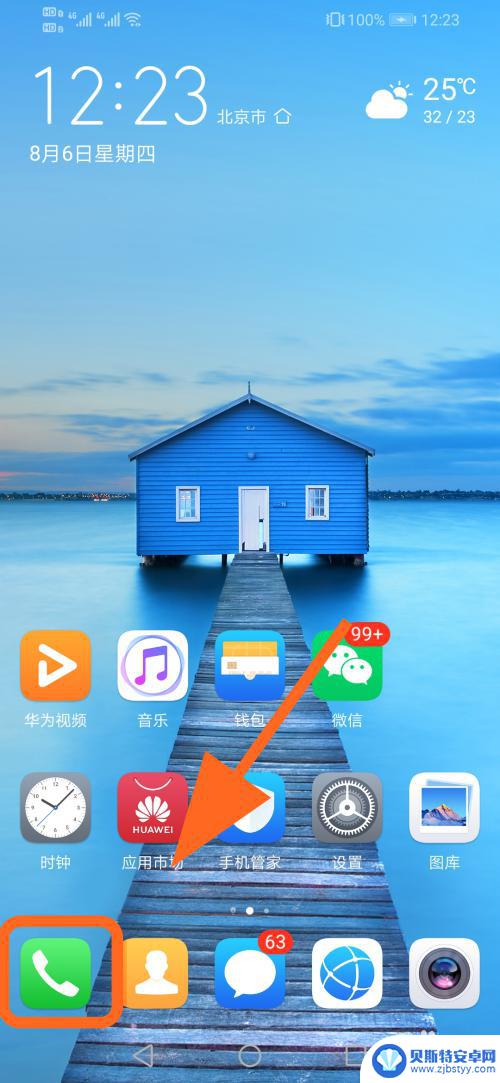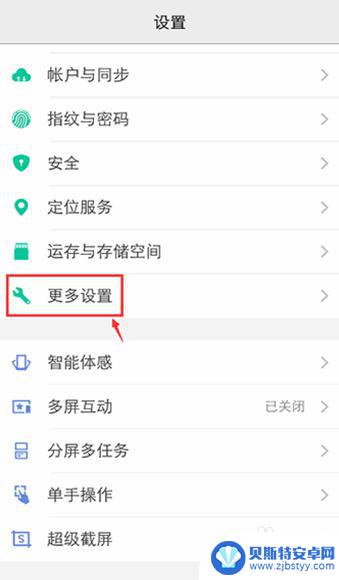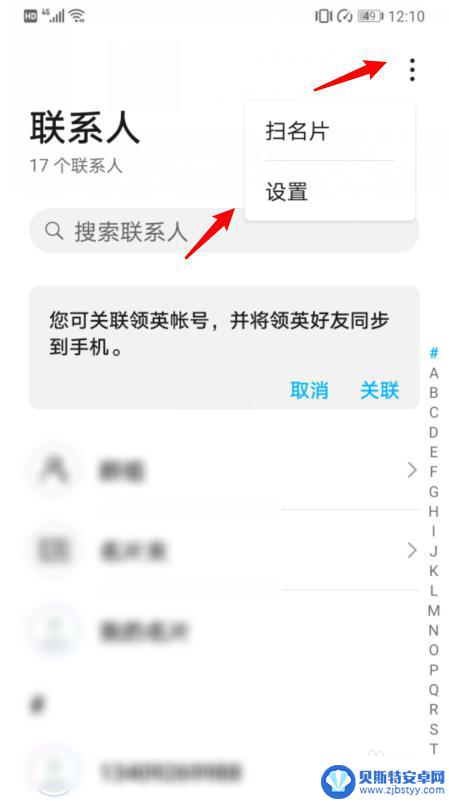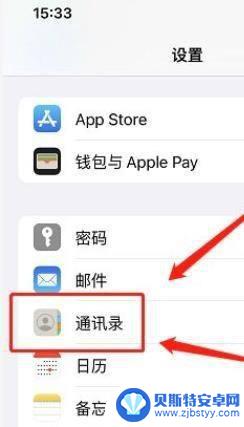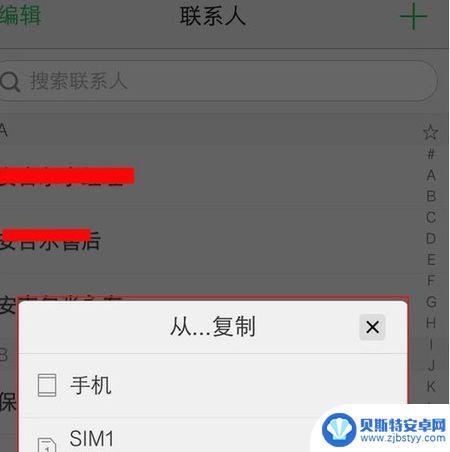华为手机里的电话号码怎么导入苹果手机 华为手机通讯录导入苹果手机步骤
在日常生活中,随着科技的发展,手机已经成为我们生活中必不可少的工具,当我们更换手机时,如何将旧手机中重要的电话号码导入到新手机中成为了一项必须要解决的问题。特别是在华为手机和苹果手机之间进行数据迁移时,更是需要一些专门的方法和步骤。下面我们就来详细介绍一下,在华为手机中如何导入通讯录到苹果手机中的步骤。
华为手机通讯录导入苹果手机步骤
步骤如下:
1.打开华为手机后,进入联系人界面,点击右上方的图标,选择设置。
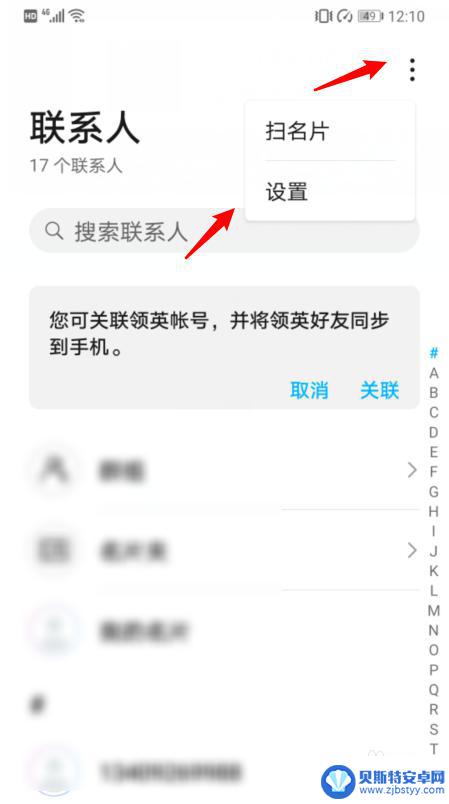
2.在设置内,选择导入/导出的选项。
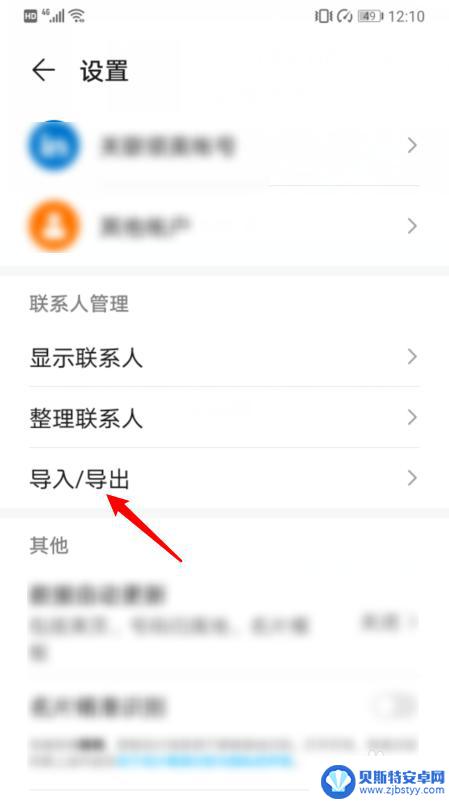
3.点击后,选择导出到SIM卡的选项。
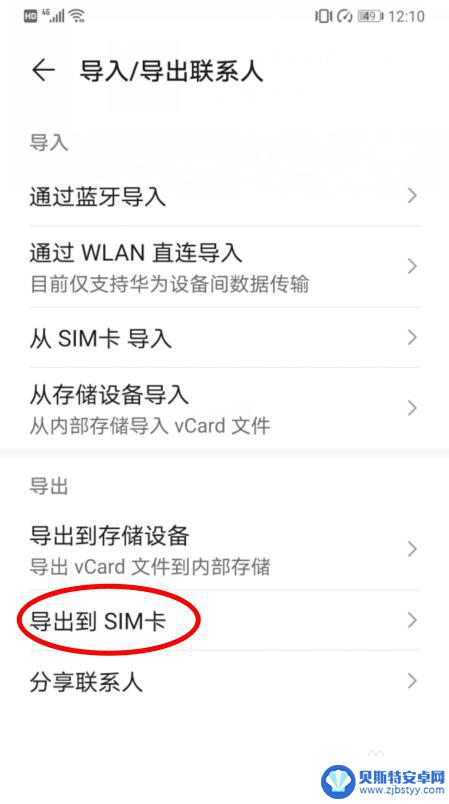
4.点击后,在下方选择手机的选项。
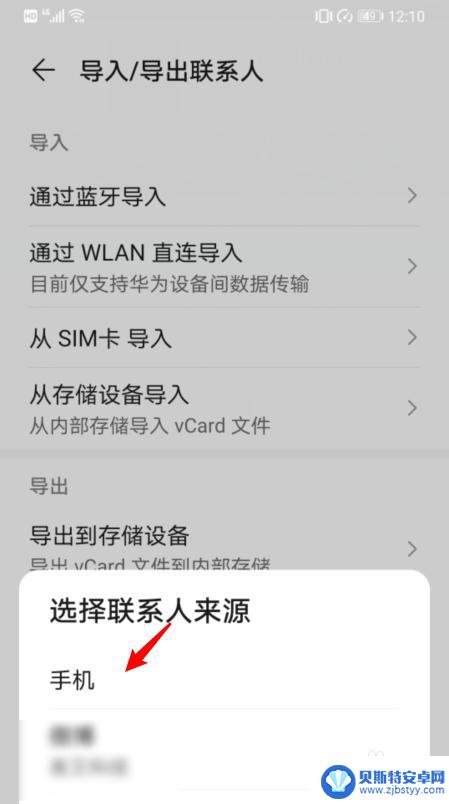
5.之后,选择全选,并点击导出,将所有联系人导出到SIM卡。
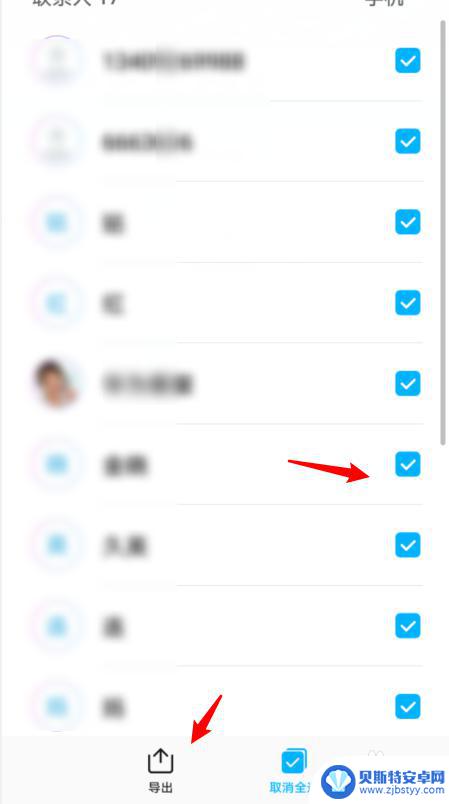
6.将SIM卡安装在iPhone手机上,进入设置,点击通讯录。
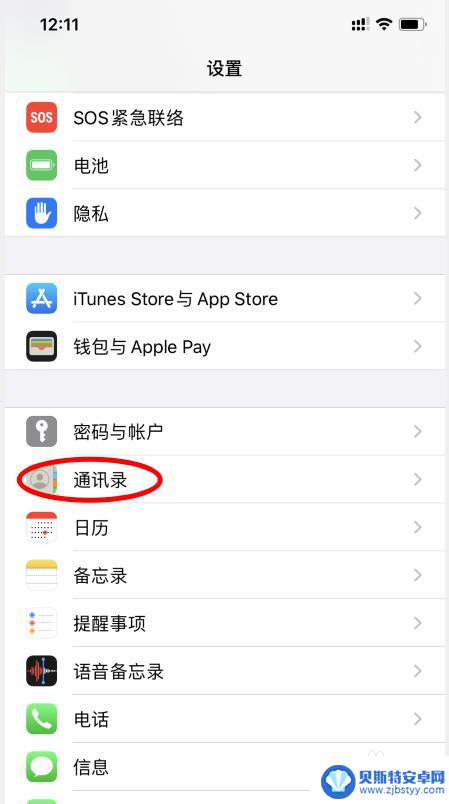
7.点击下方的导入SIM卡通讯录的选项。

8.之后,选择我的iPhone的选项。即可将华为手机的通讯录导入苹果手机。
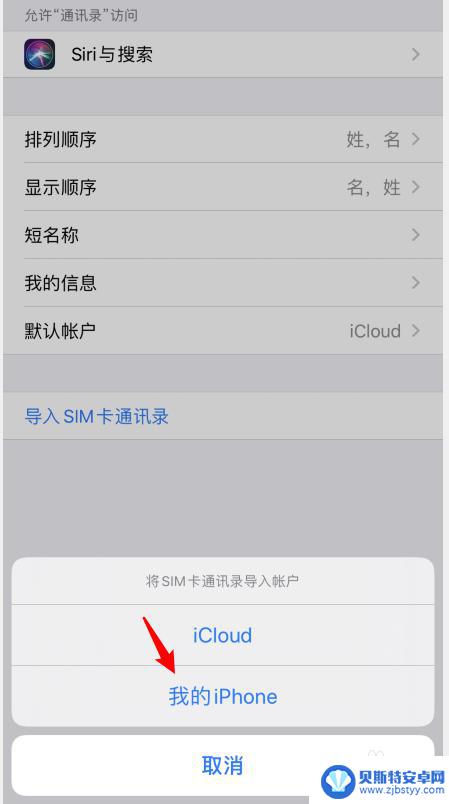
以上就是华为手机里的电话号码怎么导入苹果手机的全部内容,有遇到相同问题的用户可参考本文中介绍的步骤来进行修复,希望能够对大家有所帮助。
相关教程
-
华为电话号码怎么存在sim卡里面 华为手机通讯录电话号码导入SIM卡的方法
华为手机是一款功能强大的智能手机,拥有众多实用的功能,其中之一就是可以将电话号码存储在SIM卡中,通过这种方式,我们可以在更换手机或者备份联系人时,轻松地导入通讯录中的电话号码...
-
老手机的通讯录如何导入 新手机导入旧手机通讯录联系人的步骤
在手机使用过程中,我们常常会更换新手机,但是其中一个让人头疼的问题就是如何将旧手机里重要的通讯录联系人导入到新手机中,对于很多人来说,通讯录里保存着许多重要的电话号码和联系人信...
-
怎么把华为通讯录导入到苹果手机 华为手机通讯录导入苹果手机步骤
在日常生活中,我们经常会遇到将手机通讯录从一部手机转移到另一部手机的需求,比如当我们更换手机品牌时,如何将华为手机的通讯录导入到苹果手机成为一个常见的问题。虽然两种手机系统不同...
-
华为电话号码怎么导入新手机 华为手机联系人导入方法
当我们换了一部新的华为手机时,最让人头疼的问题之一就是如何将旧手机中的联系人导入到新手机中,不过幸运的是华为手机提供了方便快捷的联系人导入方法,让我们可以轻松地将电话号码导入到...
-
苹果手机怎么把电话卡里的号码导入手机 苹果手机导入SIM卡电话号码的步骤
在现代社会手机已经成为人们生活中必不可少的工具,而苹果手机作为其中的佼佼者,备受人们的青睐,在使用苹果手机的过程中,我们经常会遇到需要将电话卡里的号码导入手机的情况。究竟如何才...
-
vivo手机怎么把手机卡电话导入手机 vivoX21导入电话号码的步骤
在现代社会中,手机已经成为人们生活中不可或缺的一部分,而对于新购买的vivoX21手机来说,如何将手机卡中的电话号码导入到手机中,成为了许多用户关注的问题。幸运的是,vivo手...
-
手机能否充值etc 手机ETC充值方法
手机已经成为人们日常生活中不可或缺的一部分,随着手机功能的不断升级,手机ETC充值也成为了人们关注的焦点之一。通过手机能否充值ETC,方便快捷地为车辆进行ETC充值已经成为了许...
-
手机编辑完保存的文件在哪能找到呢 手机里怎么找到文档
手机编辑完保存的文件通常会存储在手机的文件管理器中,用户可以通过文件管理器或者各种应用程序的文档或文件选项来查找,在手机上找到文档的方法取决于用户的手机型号和操作系统版本,一般...
-
手机如何查看es文件 手机ES文件浏览器访问电脑共享文件教程
在现代社会手机已经成为人们生活中不可或缺的重要工具之一,而如何在手机上查看ES文件,使用ES文件浏览器访问电脑共享文件,则是许多人经常面临的问题。通过本教程,我们将为大家详细介...
-
手机如何使用表格查找姓名 手机如何快速查找Excel表格中的信息
在日常生活和工作中,我们经常需要查找表格中的特定信息,而手机作为我们随身携带的工具,也可以帮助我们实现这一目的,通过使用手机上的表格应用程序,我们可以快速、方便地查找需要的信息...